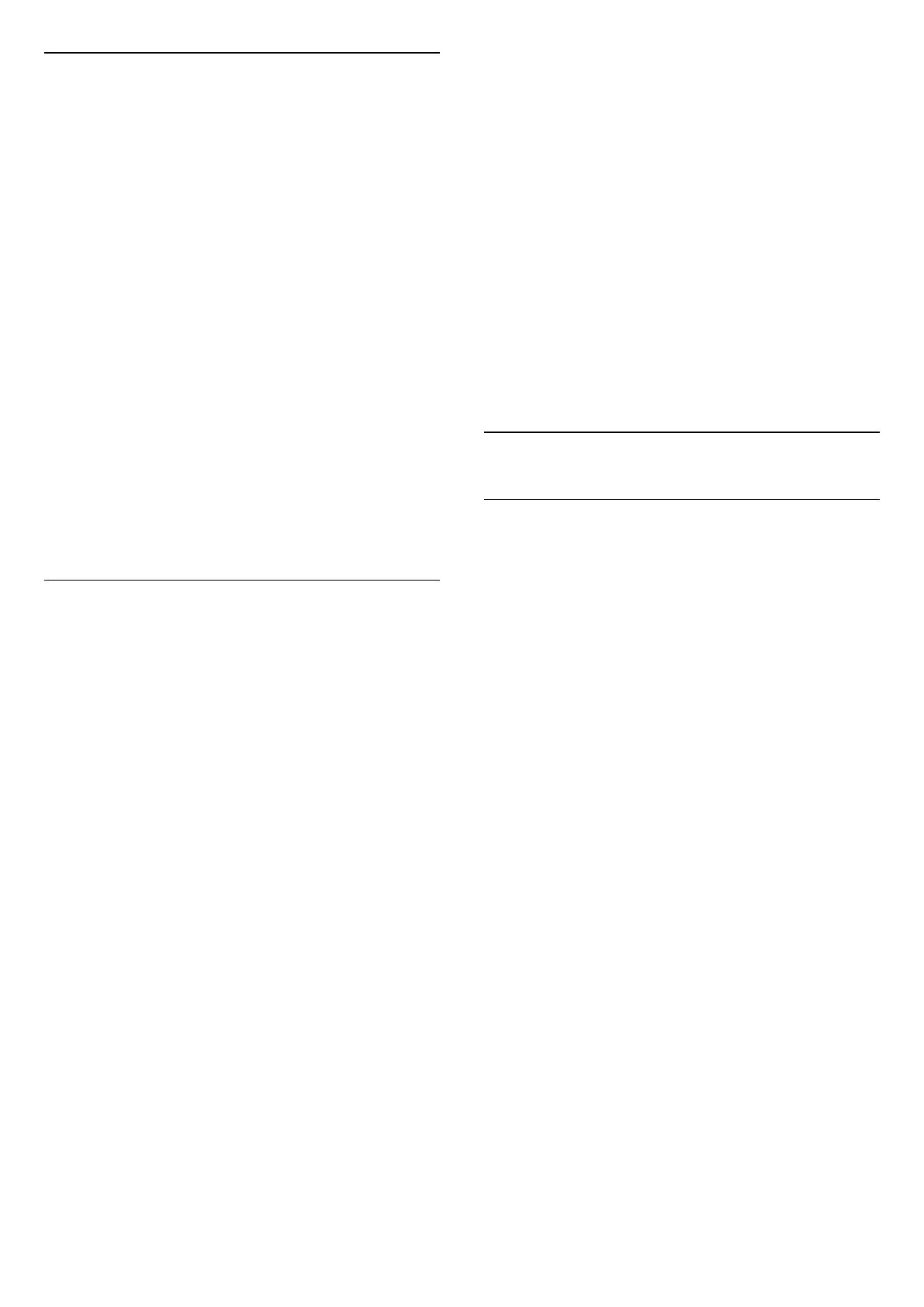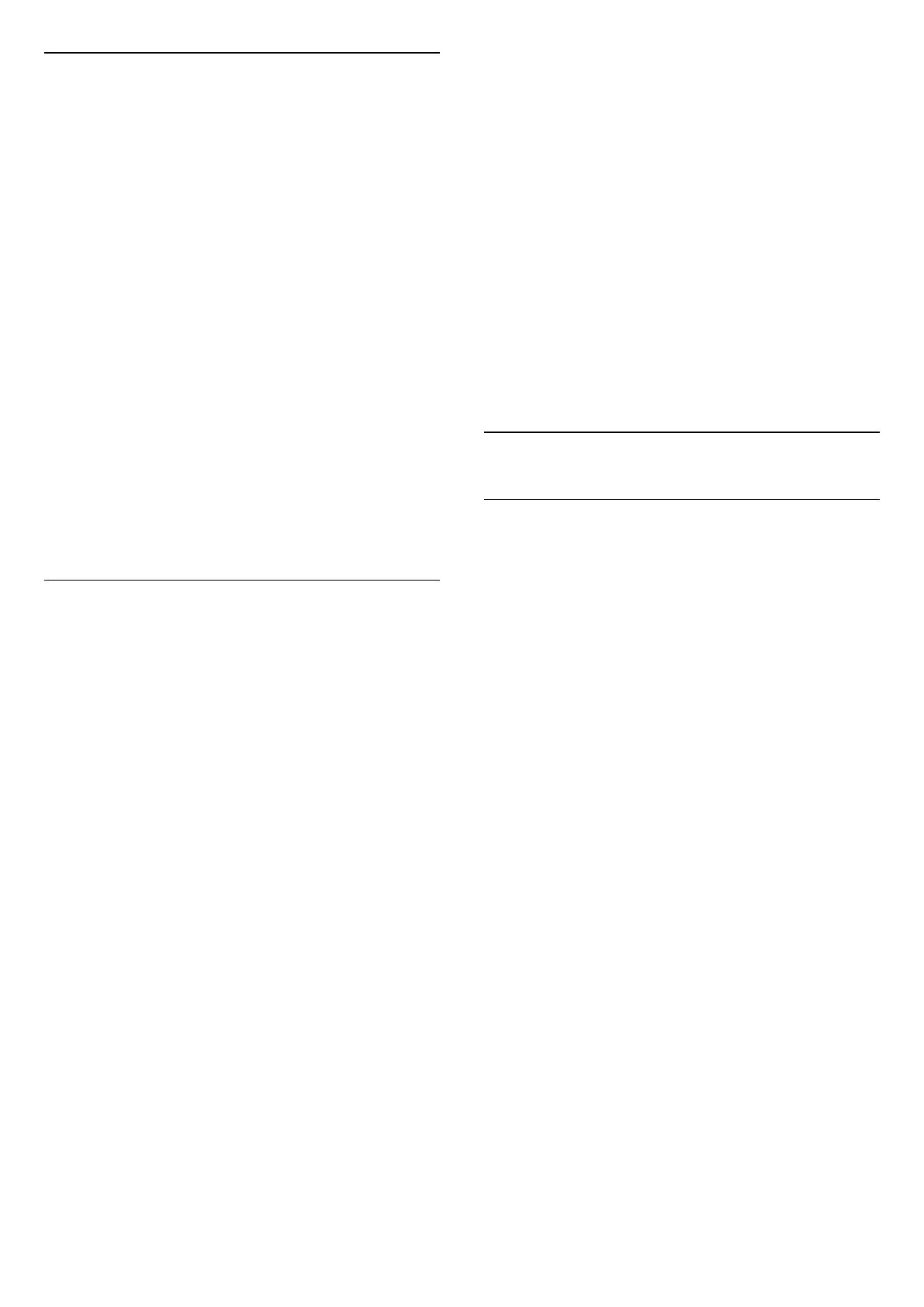
Блокировка и разблокировка канала
Чтобы ограничить просмотр телевизора детьми, можно
заблокировать некоторые каналы или программы с
возрастным ограничением на просмотр.
Вы можете заблокировать канал, чтобы дети не могли его
просматривать. Для просмотра заблокированного канала
требуется ввести код защиты от детей. Функция
блокировки программ с подключенных устройств
недоступна.
Чтобы заблокировать канал, выполните следующие
действия. . .
1. Чтобы открыть список каналов, нажмите
LIST во
время просмотра телеканала.
2. В любом из списков выберите канал, который
необходимо заблокировать.
3. Нажмите
OPTIONS и выберите Блокировать каналы.
В списке каналов заблокированный канал помечается
значком
.
Чтобы разблокировать канал, выделите заблокированный
канал в списке, нажмите
OPTIONS и выберите
Разблокировать канал. Вам потребуется ввести код
защиты от детей.
Родительский контроль
Для того чтобы дети не могли просматривать программы,
не подходящие для их возраста, можно использовать
функцию возрастных ограничений на просмотр.
Некоторые цифровые телеканалы указывают возрастные
ограничения для своих программ. Если это значение
равняется установленному или превышает его, программа
будет заблокирована.
Для просмотра заблокированной программы необходимо
ввести код защиты от детей. Уровень возрастных
ограничений устанавливается для всех каналов.
Чтобы установить возрастное ограничение, выполните
следующие действия. . .
1. Нажмите
, выберите Блокировка от детей и
нажмите
(вправо), чтобы войти в меню.
2. Выберите Родительский рейтинг и нажмите
(вправо),
чтобы войти в меню.
3. Введите 4-значный код блокировки от детей. Введите
4-значный код блокировки от детей для подтверждения.
После этого можно настроить ограничение по возрасту.
4. Установите возраст и нажмите ОК. Чтобы отключить
возрастные ограничения на просмотр, выберите в
настройках ограничений пункт Нет.
5. Нажмите
(влево) (если потребуется, несколько раз),
чтобы закрыть меню.
Для разблокировки программы телевизор запросит код.
Некоторые телевизионные компании / операторы
блокируют программы только с высоким уровнем
ограничения.
Установка и изменение кода блокировки
Чтобы установить или изменить код блокировки,
выполните следующие действия. . .
1. Нажмите
, выберите Блокировка от детей и
нажмите
(вправо), чтобы войти в меню.
2. Выберите Смена кода и нажмите
(вправо), чтобы
войти в меню.
3. Если код защиты от детей уже установлен, введите его, а
затем дважды введите новый код.
4. Нажмите
(влево) (если потребуется, несколько раз),
чтобы закрыть меню.
После этого будет действовать новый код.
Забыли код?
Если код защиты от детей забыт, его можно отключить и
ввести новый. Для этого введите 8888.
6.4
Текст / телетекст
Страницы телетекста
Для доступа к тексту/телетексту во время просмотра
телеканалов нажмите TEXT.
Для выхода из режима телетекста снова нажмите TEXT.
Выбор страницы телетекста
Чтобы выбрать страницу, выполните следующие действия.
. .
1. С помощью цифровых кнопок введите номер страницы.
2. Перейдите на нужную страницу при помощи кнопок со
стрелками.
3. Нажмите цветную кнопку для выбора одного из цветных
элементов в нижней части экрана.
Подстраницы телетекста
Страница телетекста может содержать несколько
подстраниц. Номера подстраниц отображаются в строке
рядом с номером основной страницы.
Чтобы выбрать подстраницу, нажмите
или
.
T.O.P. Страницы телетекста
Некоторые станции вещания поддерживают функцию
T.O.P.
Открытие телетекста T.O.P., нажмите
OPTIONS и
выберите Обзор T.O.P.
20